你一定要知道的6个Excel打印技巧!
发表时间:2018-03-27 来源: 互联网 作者: pc9 阅读: 1964
我们在打印Excel表格时,由于各种要求不同就需要进行对应设置,这时可以借助一些技巧来完成打印,下面是小编整理的6个Excel打印技巧,办公人员可以了解。
1、设置打印区域
打印时只想打印一部分数据,那么鼠标选择数据区域点击页面布局选项卡-打印区域-设置打印区域即可。
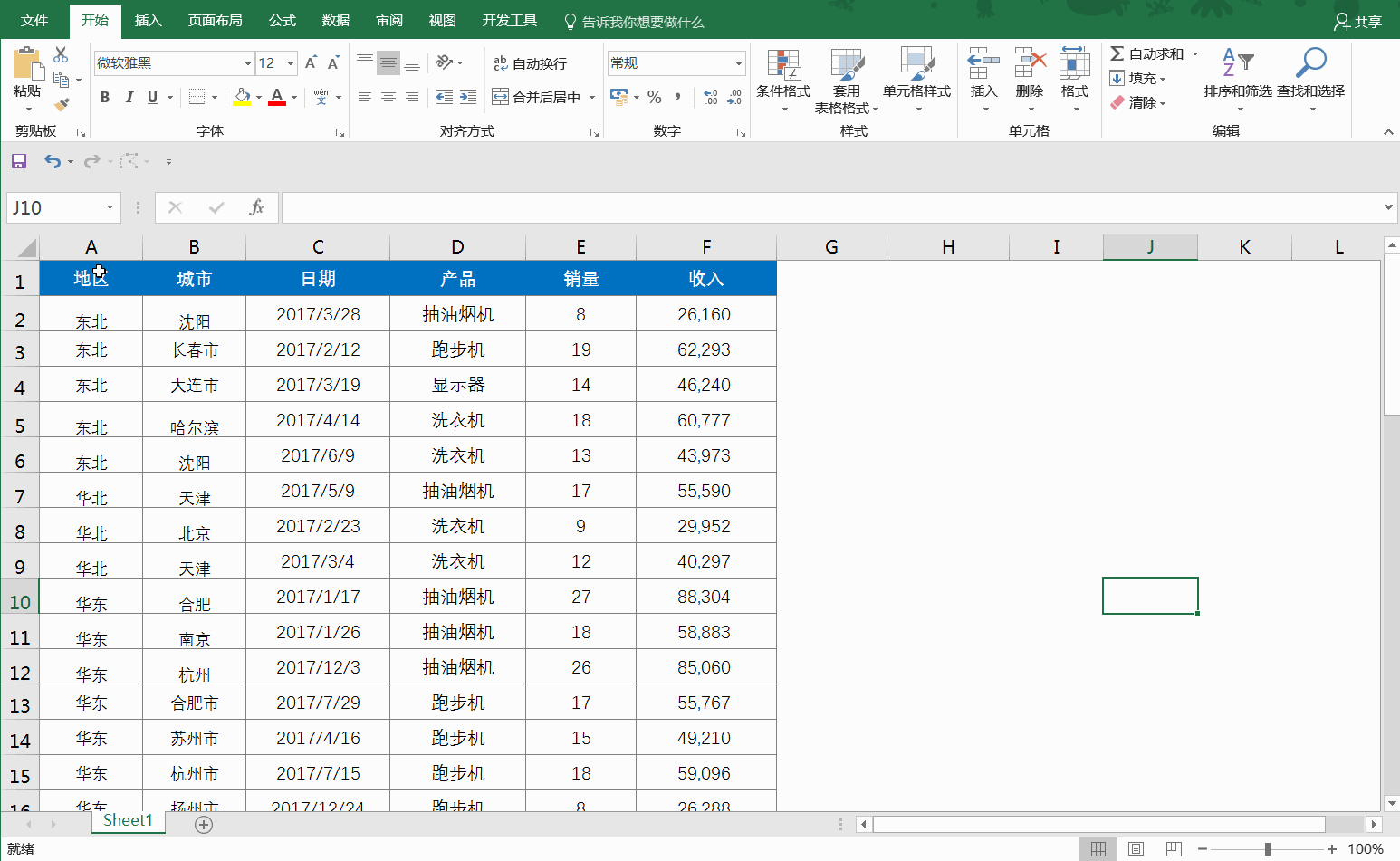
2、每页打印标题
打印数据时想要每页都打印标题,点击页面布局选项卡-打印标题,顶端标题行选择数据区域中的标题行,打印预览中就会显示每一页的标题了。
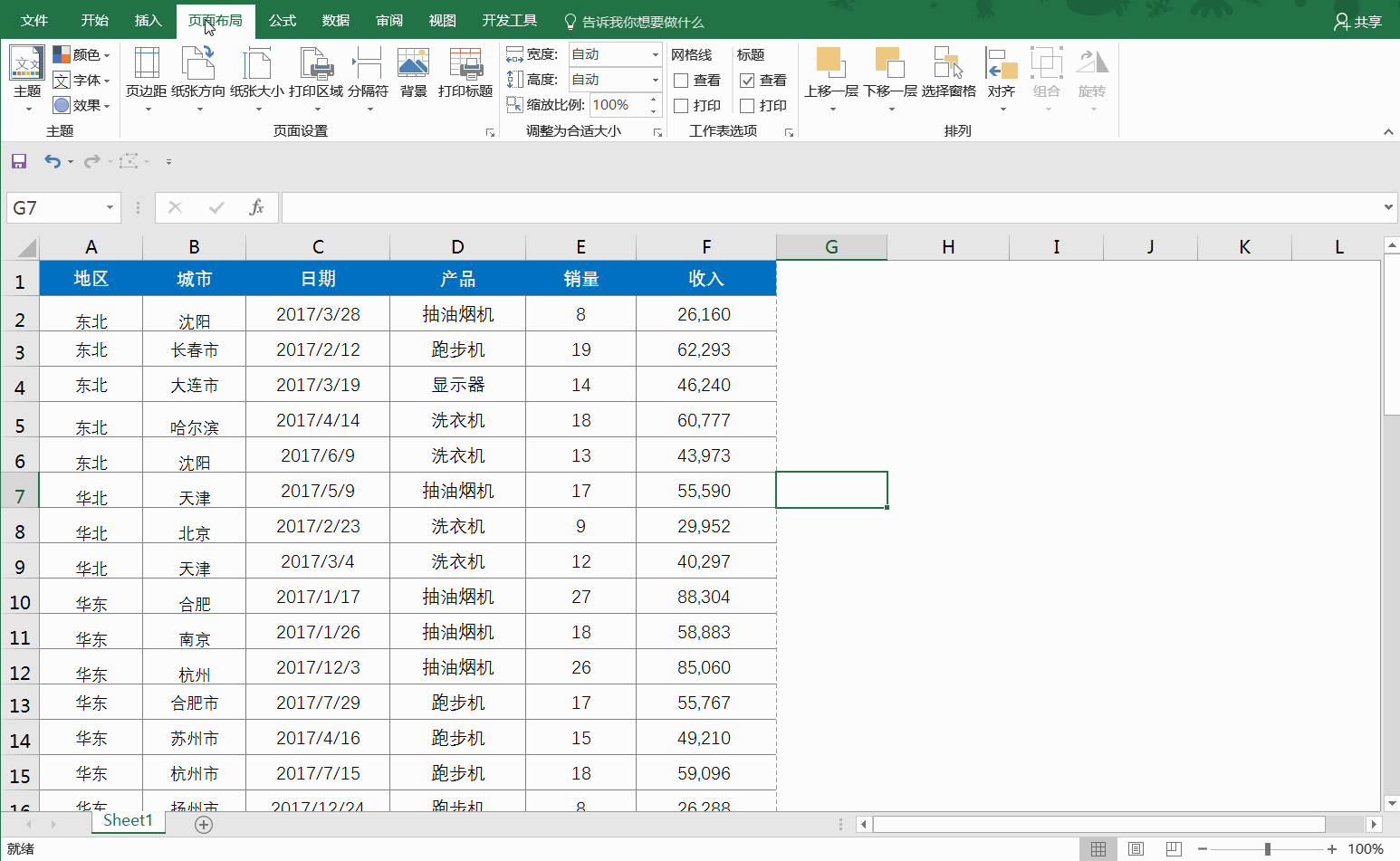
3、插入页眉(插入数据大标题)
我们打印数据的时候需要对数据添加一行大标题,可以在页眉中设置,在打印预览中点击页面设置-页眉/页脚,点击自定义页眉,在中间输入标题文字,调整合适的字体字号点击确定即可。
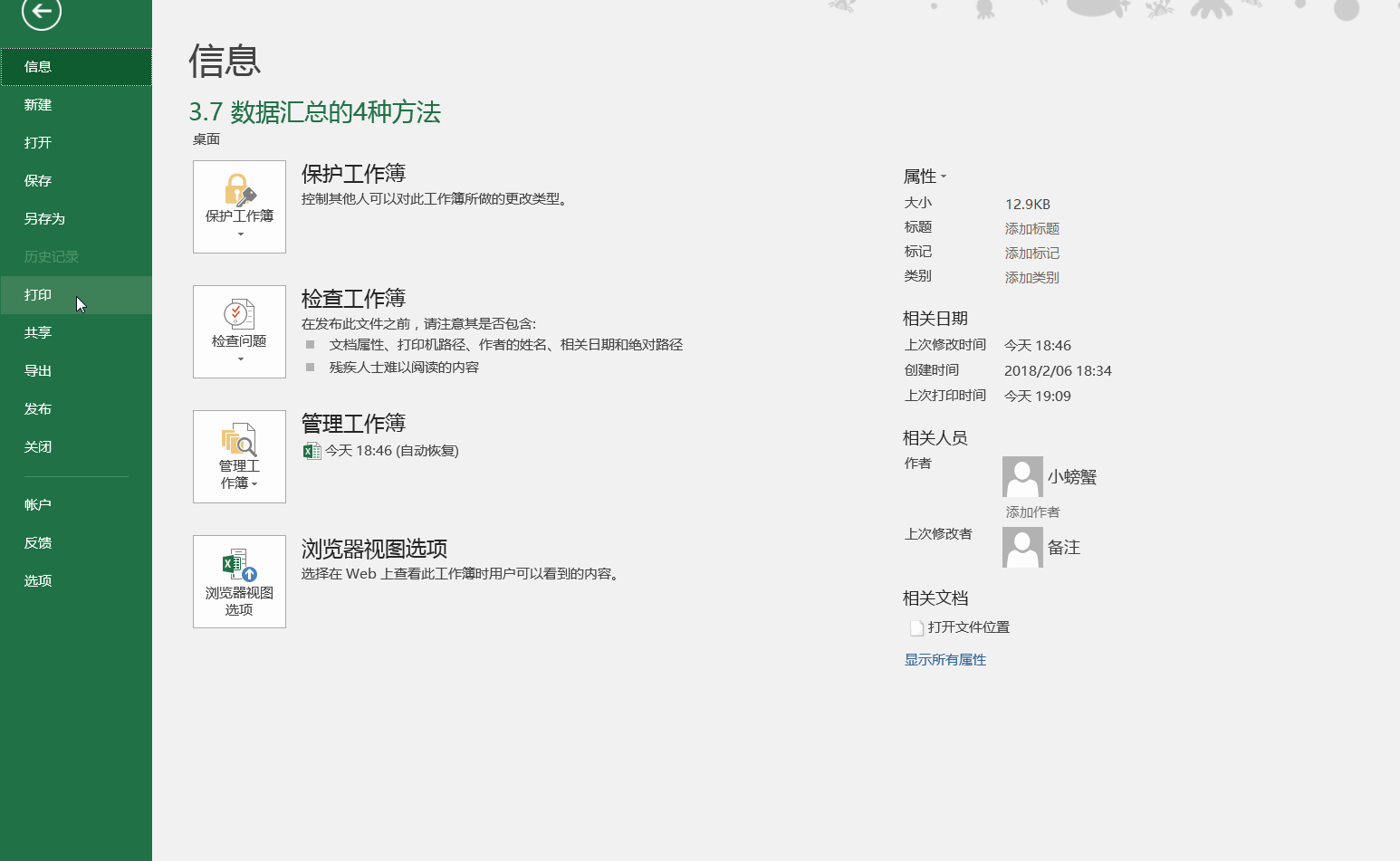
4、插入页码
打印时想要为每页显示页码数,可以在打印预览中选择页面设置-页眉/页脚-自定义页脚,在中间插入页码,可在前面和后面加上“第”和“页”字,显示为:第&[页码]页
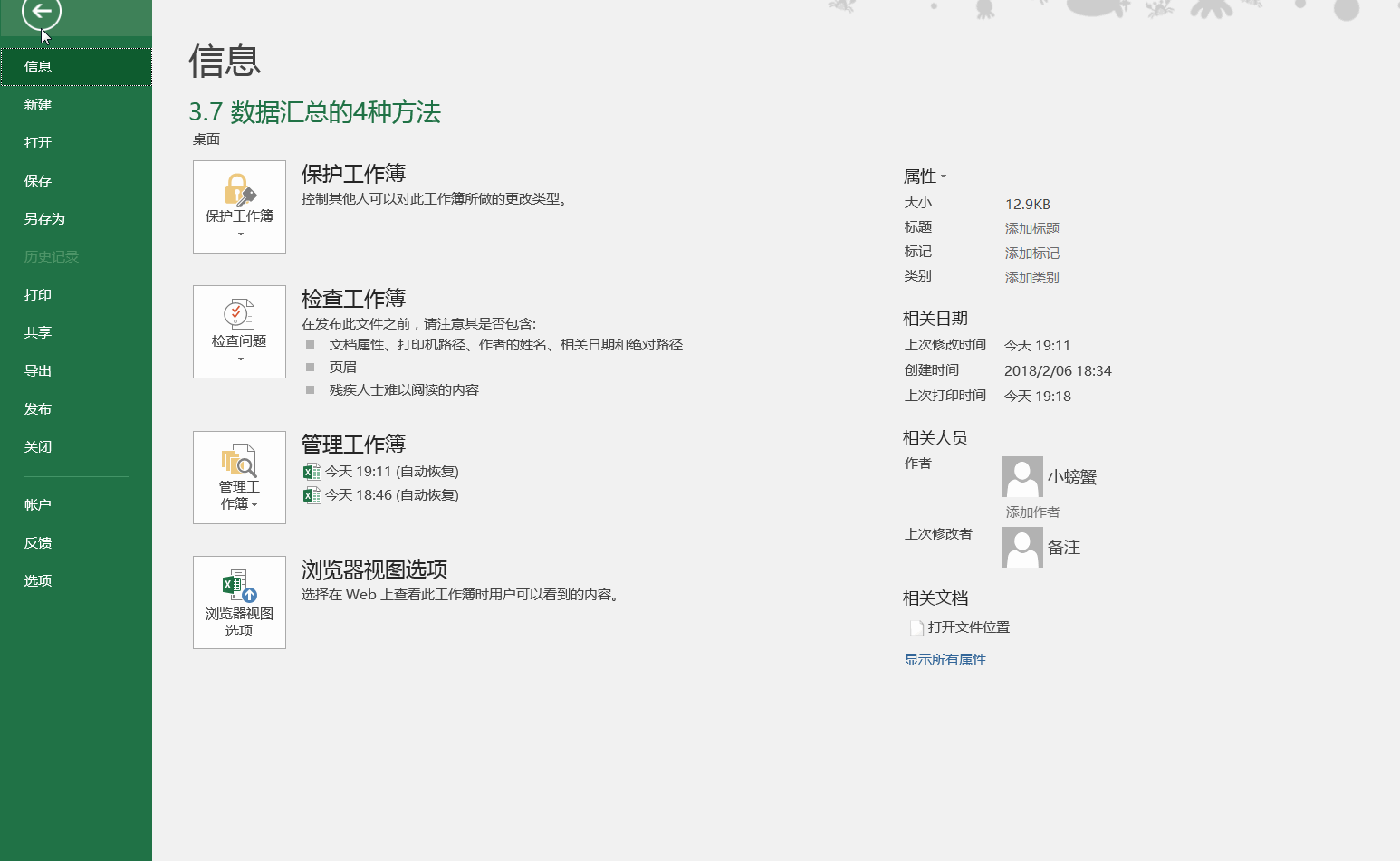
5、水平居中打印
想要打印时数据水平居中打印,可在打印预览中点击页面设置-页边距,居中方式勾选“水平”和“居中”

6、打印到一页
有时候列数据多,多出的列数据可能会被打印到第2页去,如何调整到一页中呢?打印预览中-无缩放选择“将所有列调整为一页”
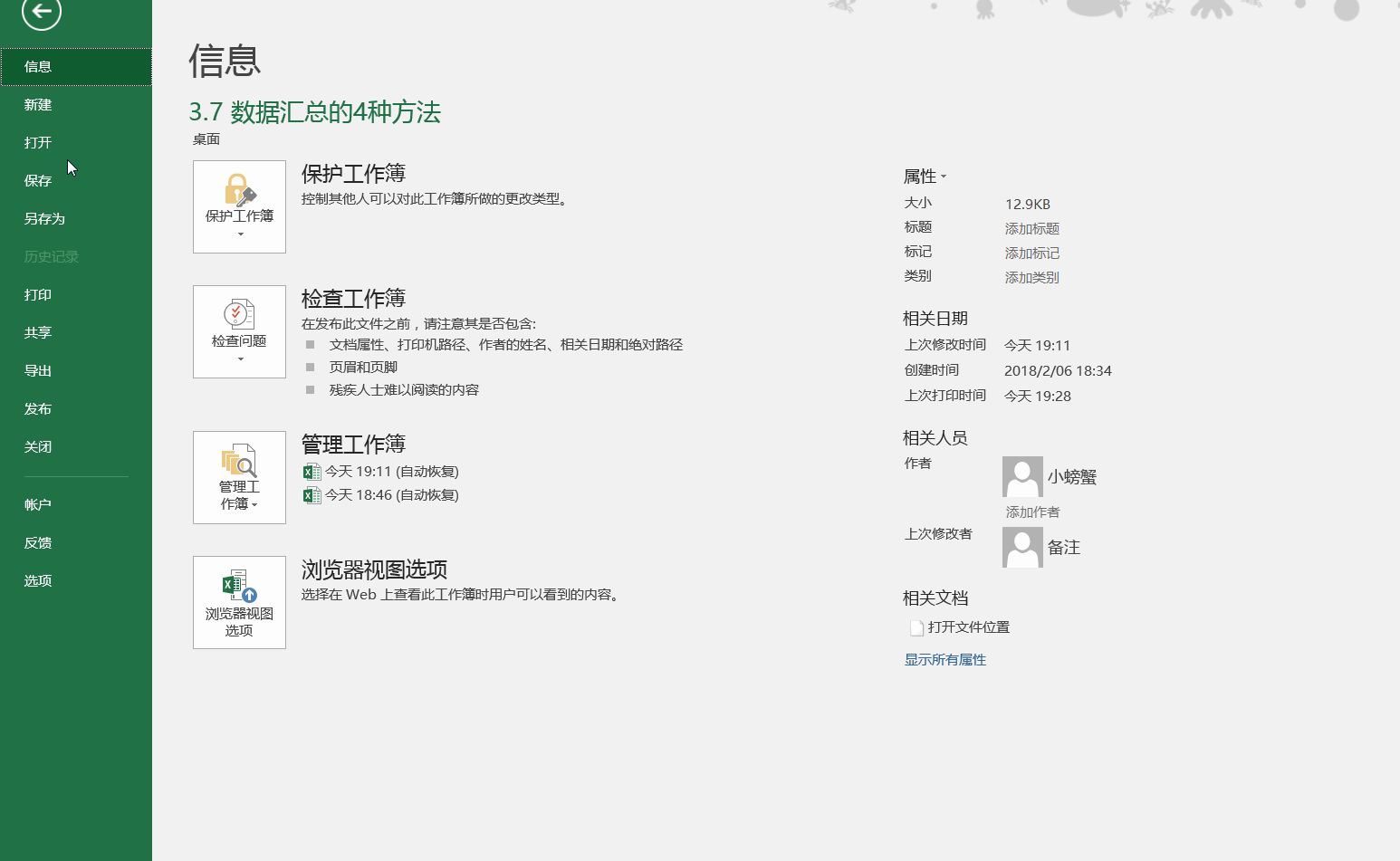
打印Excel表格时需要用到的几个技巧就介绍到这,希望大家喜欢。最后同样希望大家多关注PC9软件园,这里每天会定时更新软件应用信息和各类热门资讯。

 冒险岛:枫之传说
冒险岛:枫之传说  123压缩
123压缩  小番茄护眼宝
小番茄护眼宝  小番茄C盘清理
小番茄C盘清理  123打字练习
123打字练习  全能王C盘清理大师
全能王C盘清理大师  蓝屏修复工具
蓝屏修复工具  全能王多聊
全能王多聊  DLL修复大师
DLL修复大师  小易电脑医生
小易电脑医生  鲁大师尊享版
鲁大师尊享版  极光PDF
极光PDF  小智桌面精简版
小智桌面精简版  青鸟浏览器
青鸟浏览器  酷我K歌
酷我K歌  微软电脑管家
微软电脑管家  系统总裁
系统总裁 系统封装
系统封装 驱动大全
驱动大全 纯净PE工具
纯净PE工具 一键重装系统
一键重装系统 系统下载
系统下载 人工智能APP
人工智能APP AI人工智能软件
AI人工智能软件 远程控制软件
远程控制软件 热门游戏
热门游戏 豆包AI
豆包AI  二之国:交错世界
二之国:交错世界  万兴录演
万兴录演  万兴播爆
万兴播爆  Verse
Verse  改图鸭
改图鸭  小Q办公
小Q办公  360AI办公
360AI办公  Midjourney绘画大师
Midjourney绘画大师  AI创作家
AI创作家  聪明灵犀
聪明灵犀  AI智绘
AI智绘  AI图片全能王
AI图片全能王  一键AI绘画
一键AI绘画  AI聊天助手
AI聊天助手  迅捷翻译
迅捷翻译 



